怎样给office文档加密?
给文档加密有三种方法,分别是通过office按钮设置、通过压缩文件来设置和通过加密软件进行加密。
通过office按钮设置
- 01
新建并打开一个Word文档,再点击左上角office按钮,然后点击准备--加密文档
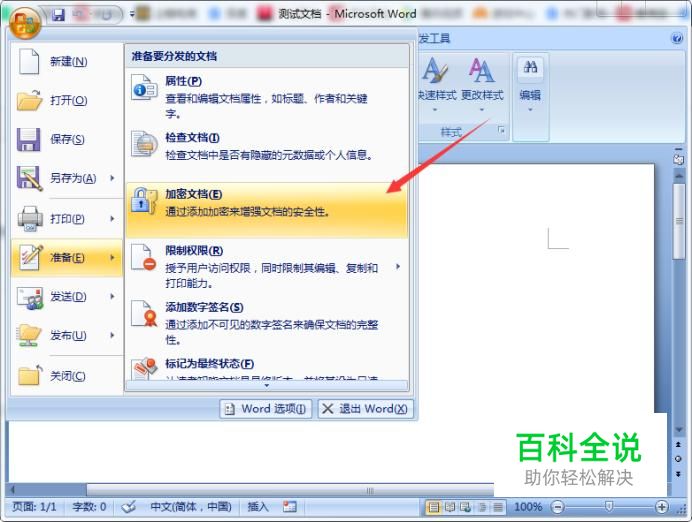
- 02
弹出加密文档对话框,我们输入密码,点击确定
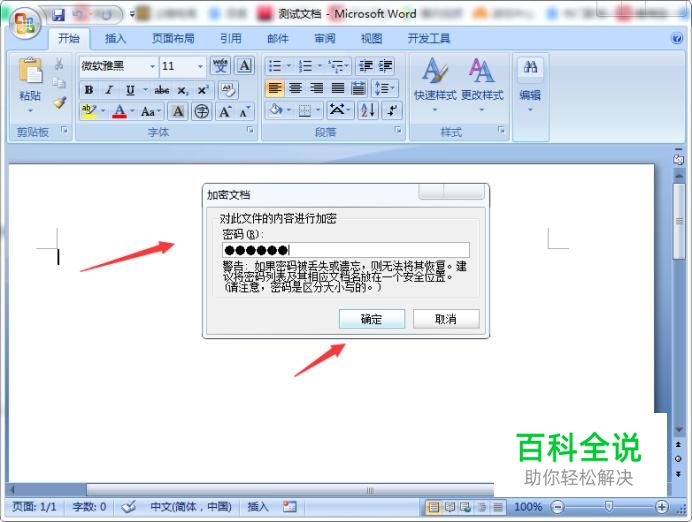
- 03
弹出确认密码对话框,我们再次输入密码,点击确定即可。
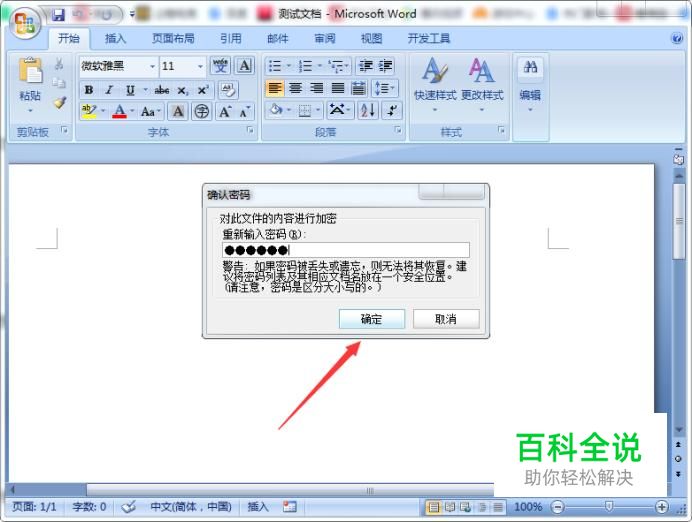
- 04
然后我们关闭文档,双击该文档打开就需要输入密码了,如下图所示。
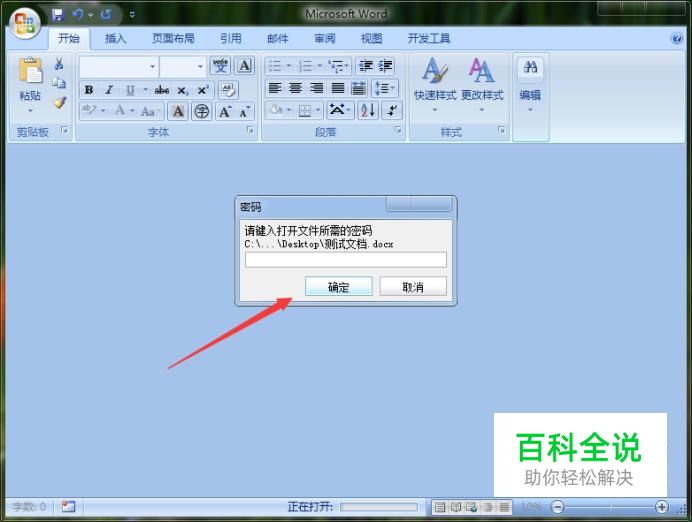
通过压缩文件来设置
- 01
我们点击需要设置密码的文件,单击右键,选择添加到压缩文件.
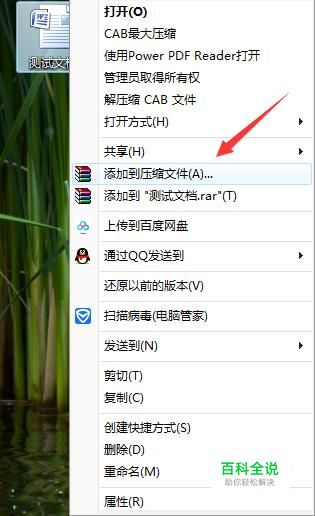
- 02
弹出压缩文件名和参数对话框,我们再点击设置密码.

- 03
弹出输入密码对话框,我们输入两次密码,再点击确定即可。
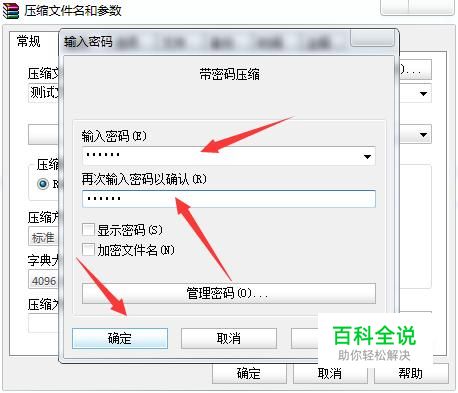
- 04
回到带密码压缩对话框,我们再次点击确定即可。

通过加密软件进行加密
- 01
我们将需要加密的文档用鼠标拖动到加密软件中,这里我以宏杰加密文件夹软件为例,我们先拖入文档

- 02
弹出加密对话框,我们输入两次密码后,再点击确认加密即可。
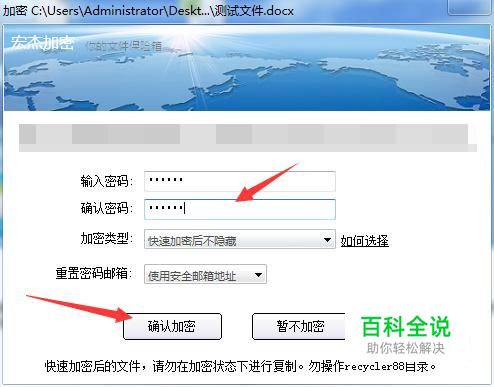
赞 (0)

